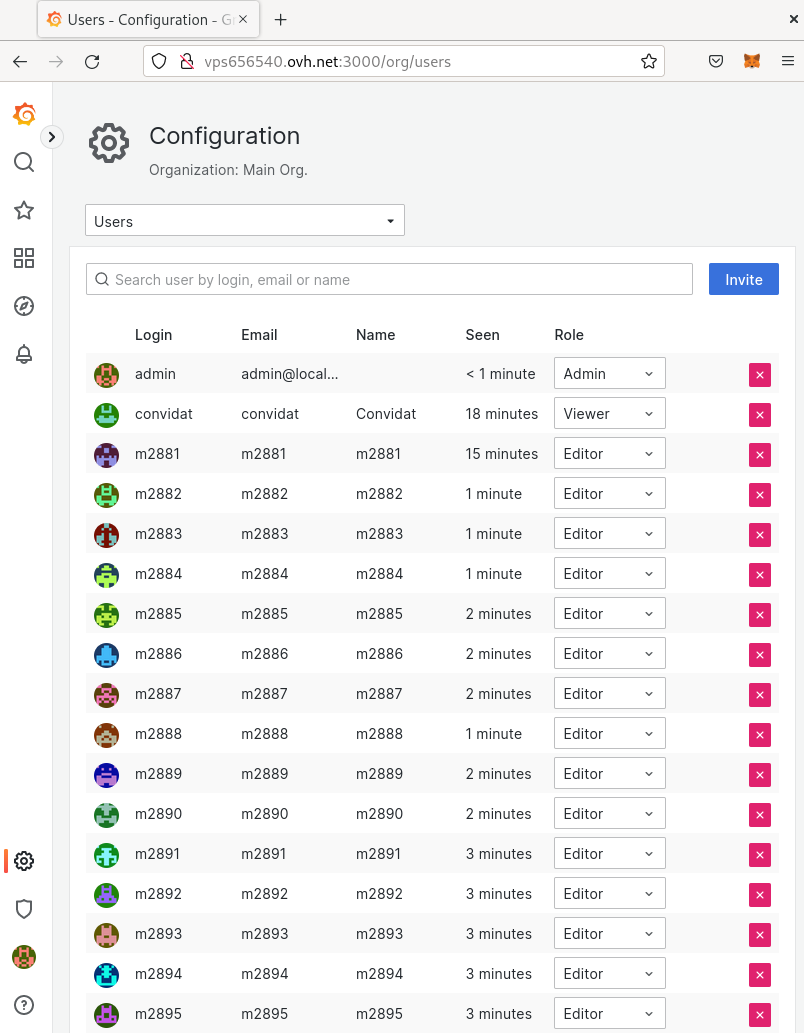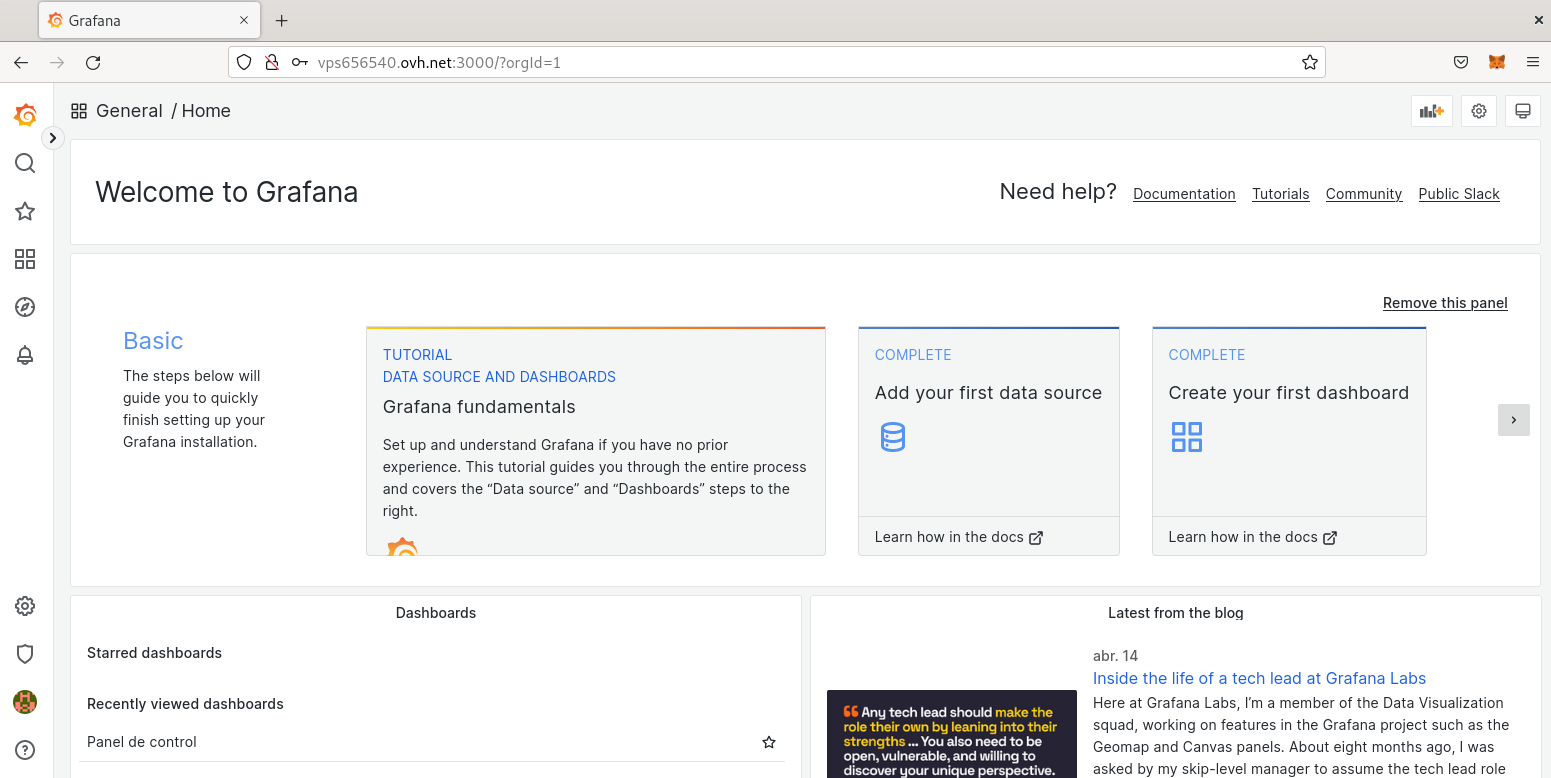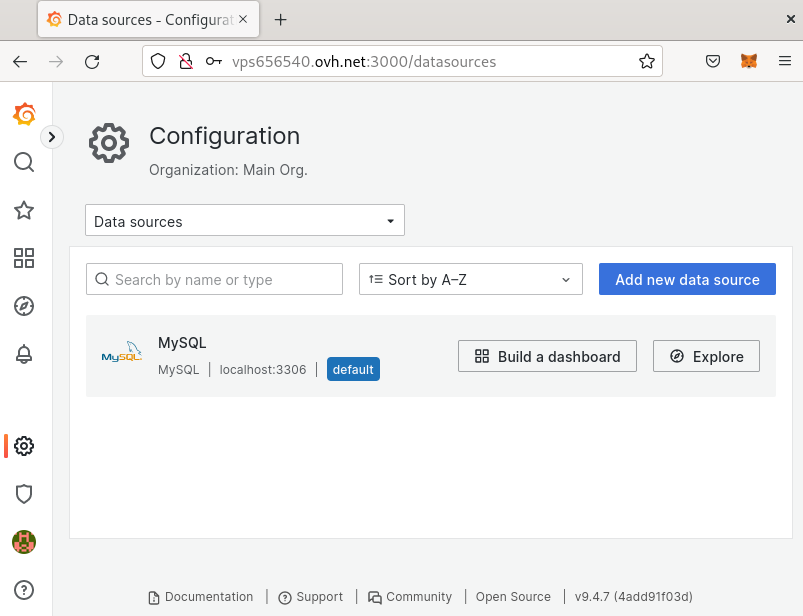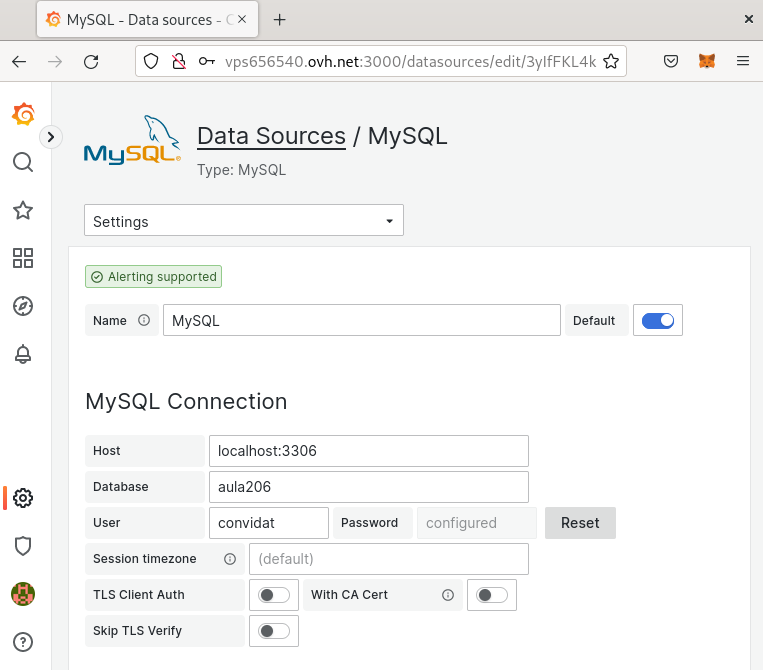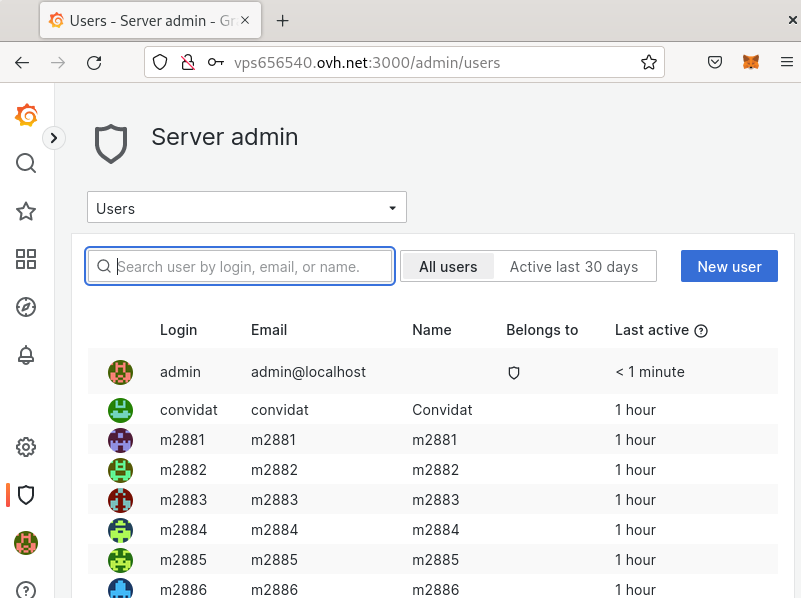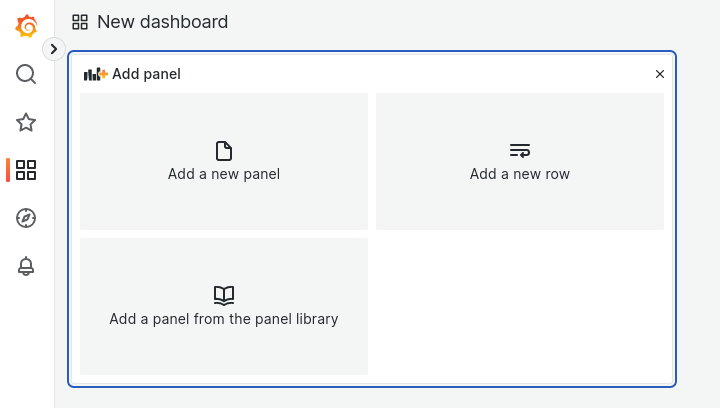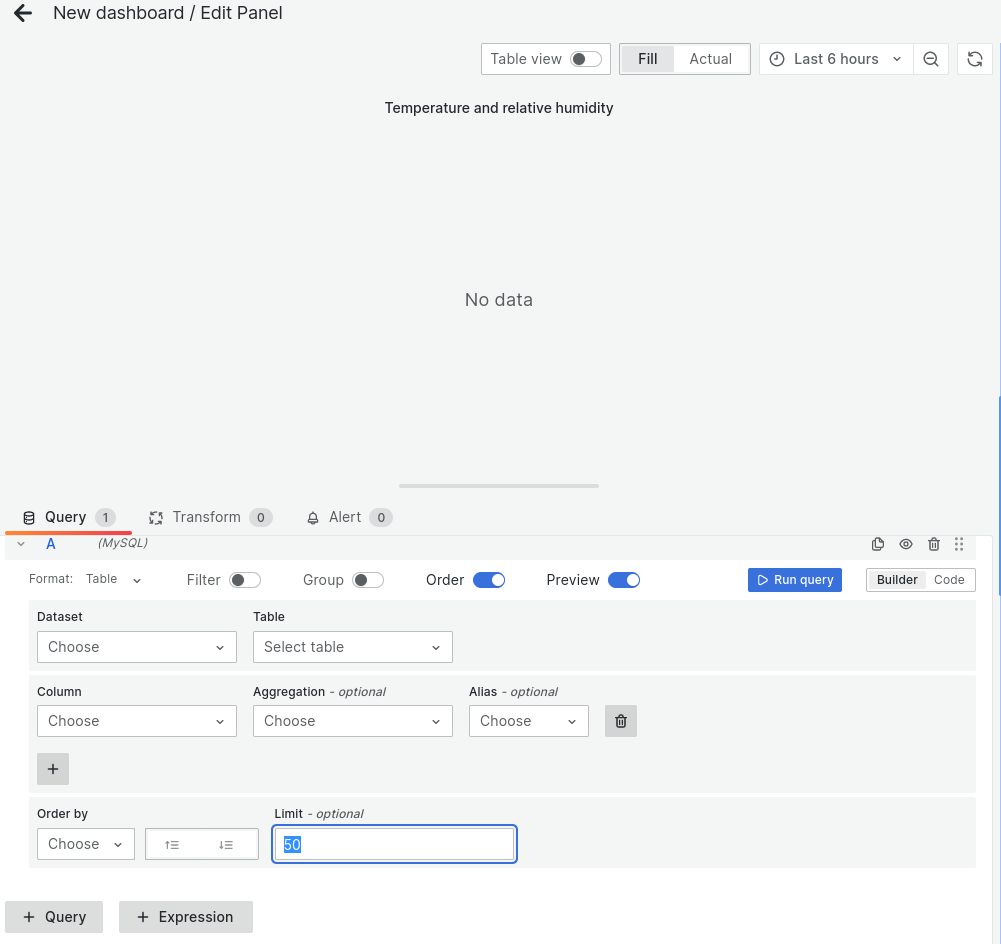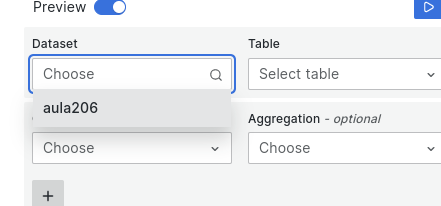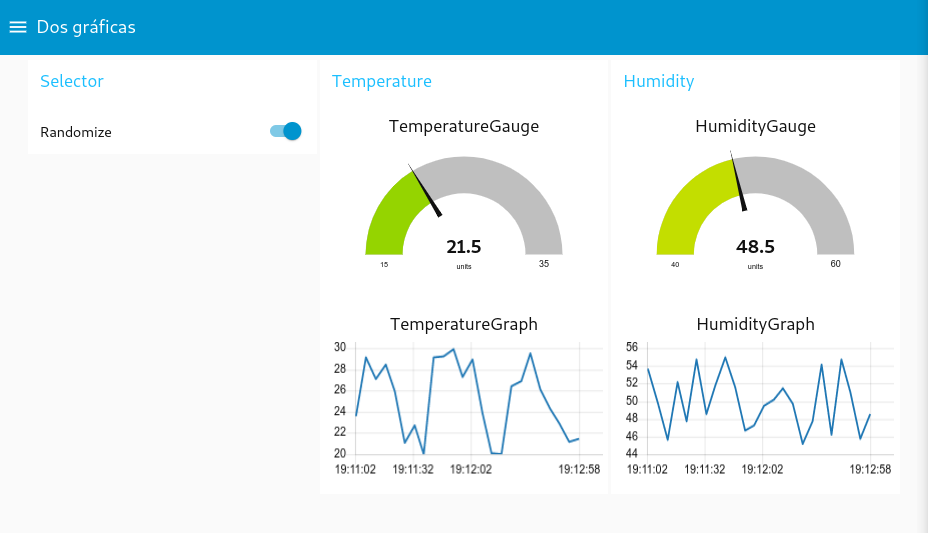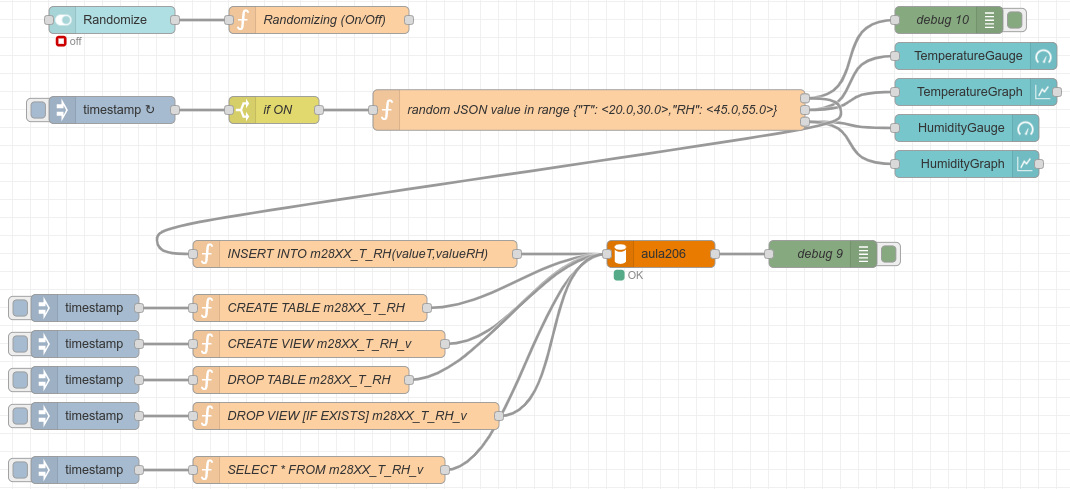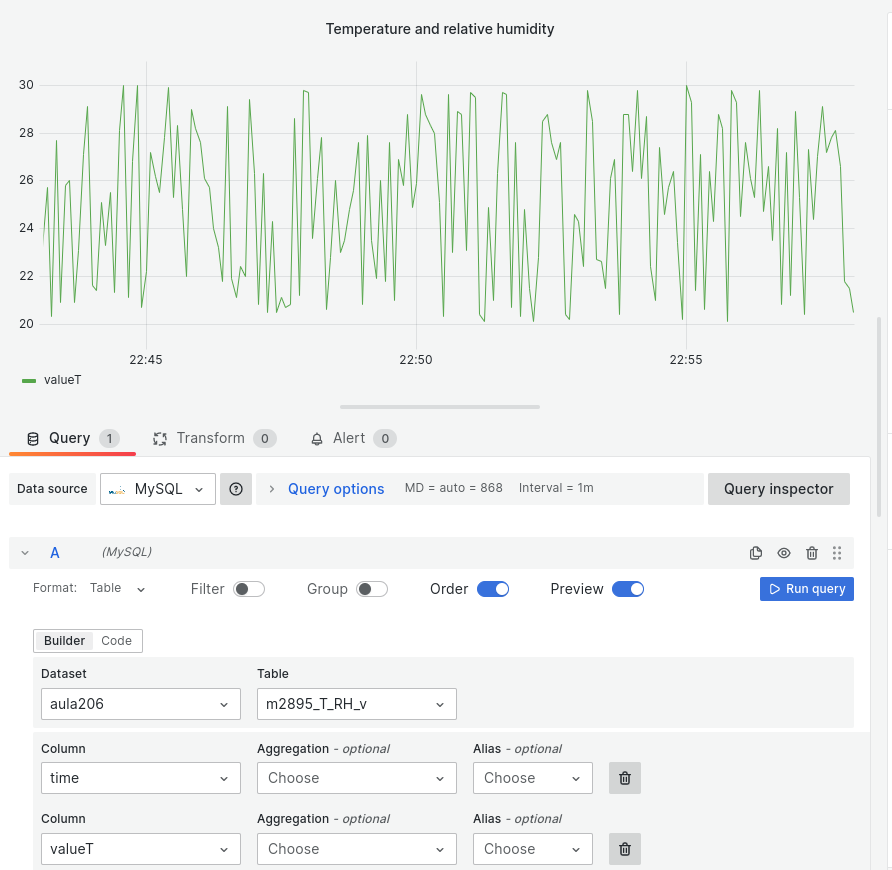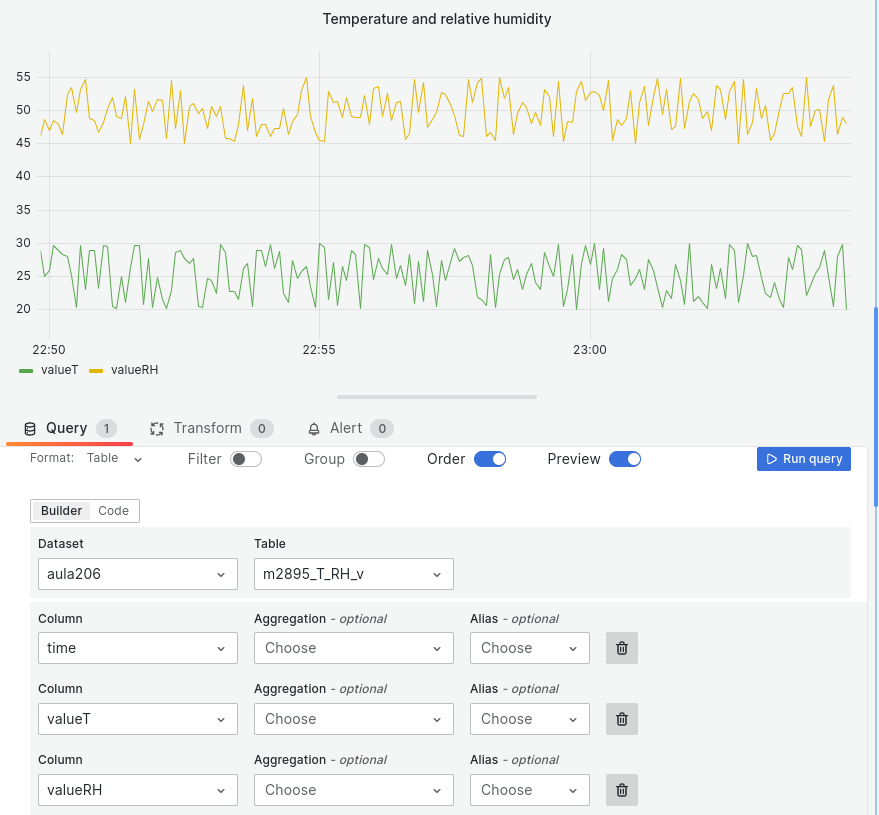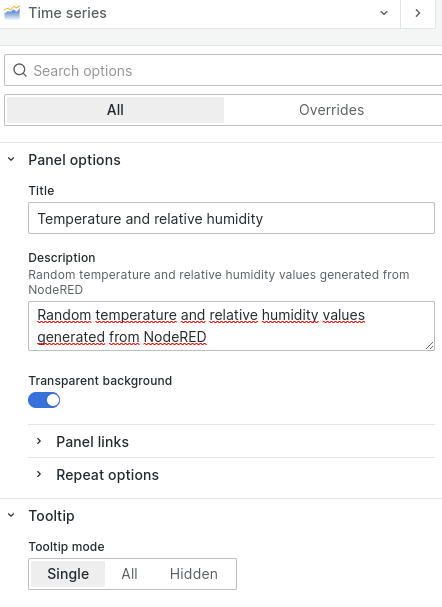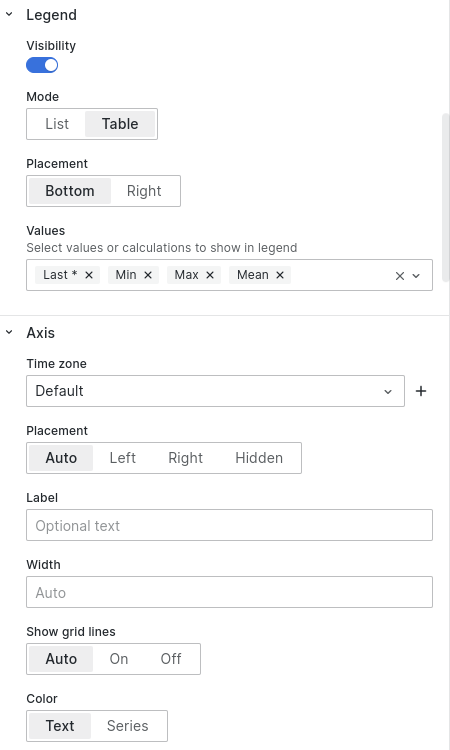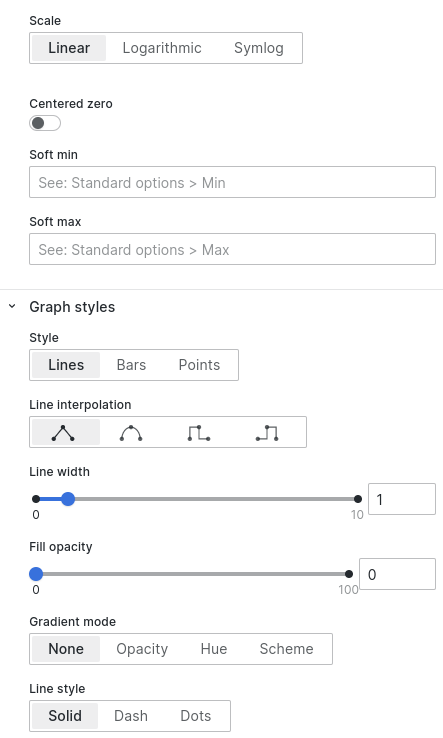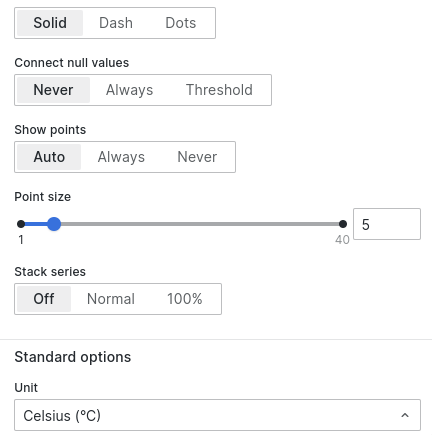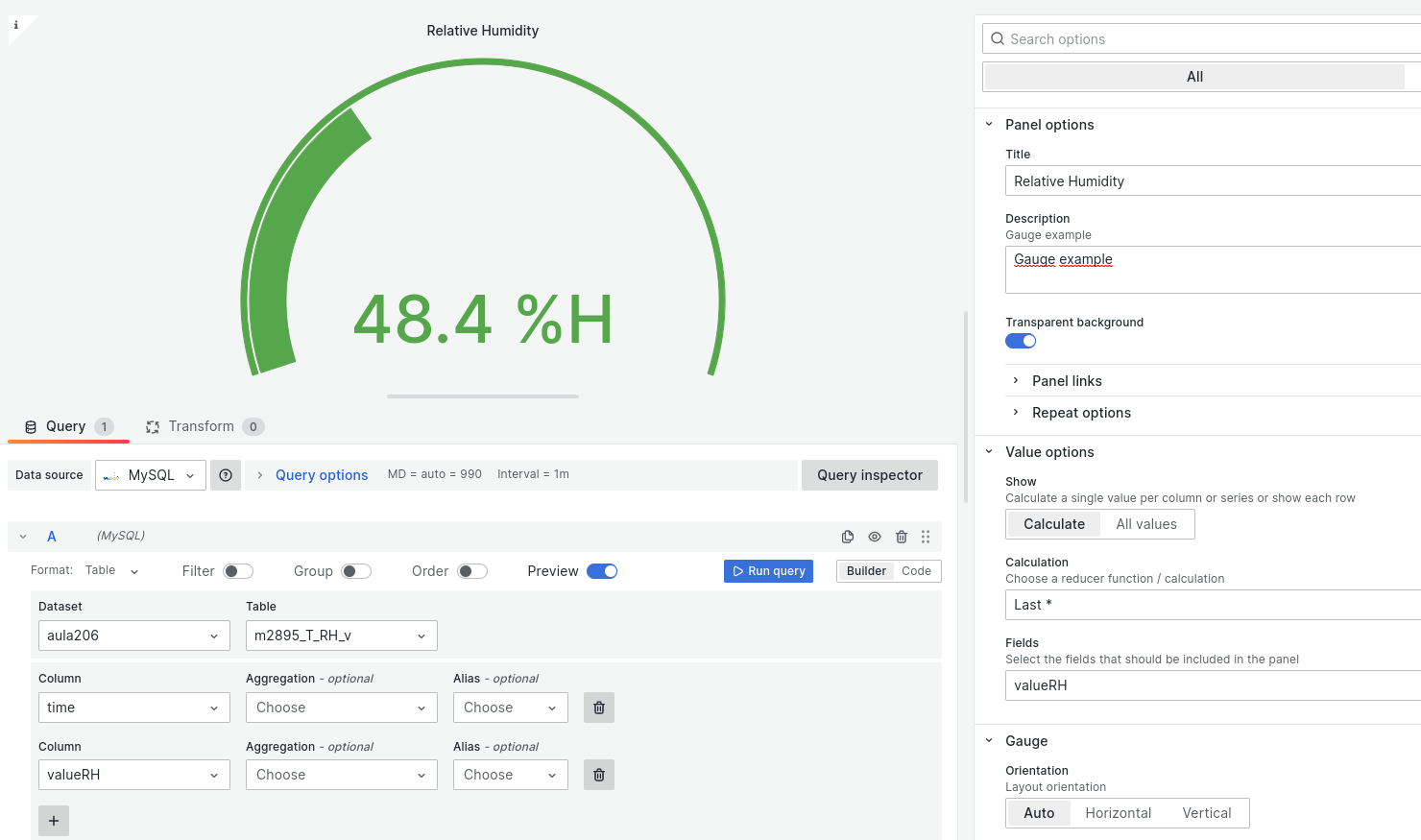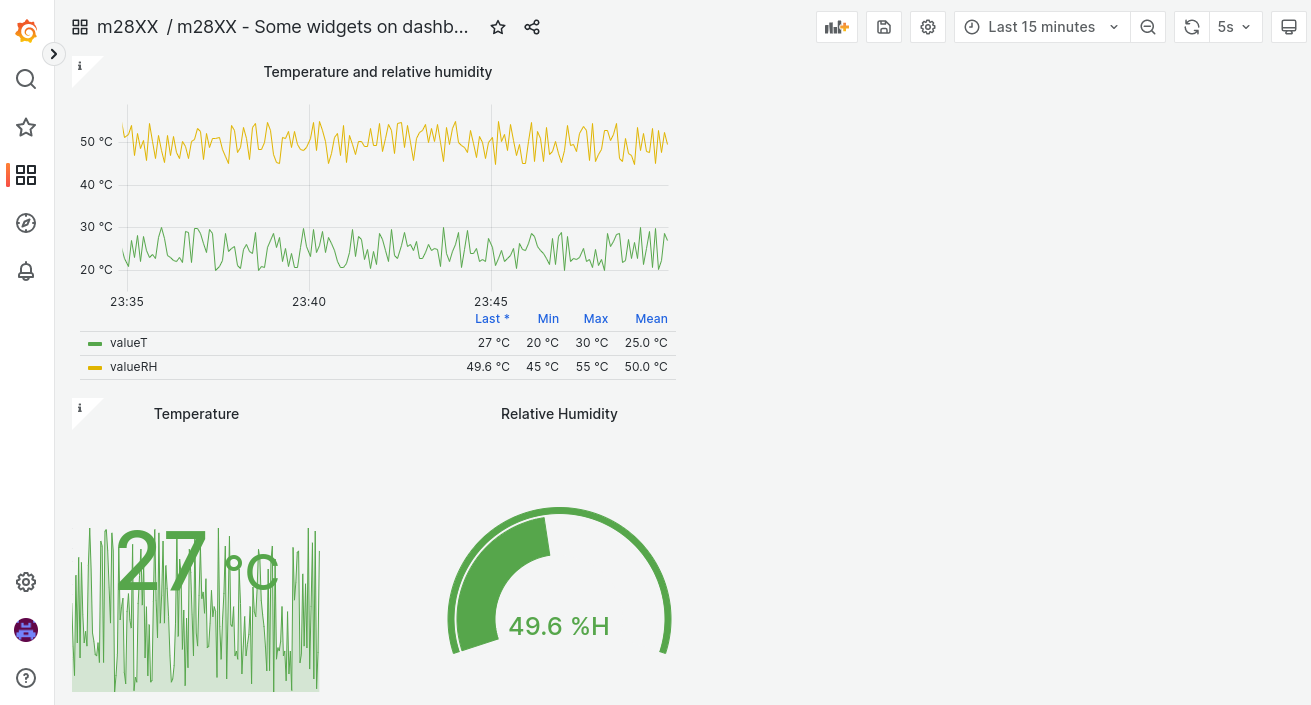Diferència entre revisions de la pàgina «Ús de Grafana llegint dades de MariaDB»
m |
|||
| (Hi ha 6 revisions intermèdies del mateix usuari que no es mostren) | |||
| Línia 2: | Línia 2: | ||
= Accés a Grafana = | = Accés a Grafana = | ||
| − | Hi ha tres tipus d' | + | Hi ha tres tipus d'usuari a [https://grafana.com/ Grafana]: ''Administrador'', ''Editor'' i ''Visualitzador''. |
| − | [[Image:28grafanaAdminUsers012023.png|center|Exemple d' | + | [[Image:28grafanaAdminUsers012023.png|center|Exemple d'usuaris a Grafana]] |
El primer cop que entreu a Grafana (port 3000 del localhost: http://localhost:3000) les credencials d'accés són ''admin''/''admin'' i es requereix un canvi de contrasenya. El segon cop ja hi heu d'accedir amb la nova contrasenya. | El primer cop que entreu a Grafana (port 3000 del localhost: http://localhost:3000) les credencials d'accés són ''admin''/''admin'' i es requereix un canvi de contrasenya. El segon cop ja hi heu d'accedir amb la nova contrasenya. | ||
| Línia 15: | Línia 15: | ||
[[Image:24grafanaAdminDataSource2023.png|center|Establiment de l'origen de dades]] | [[Image:24grafanaAdminDataSource2023.png|center|Establiment de l'origen de dades]] | ||
| + | Canvieu '''aula206''' per '''aula508''': | ||
[[Image:25grafanaAdminDataSource022023.png|center|Establiment de l'origen de dades]] | [[Image:25grafanaAdminDataSource022023.png|center|Establiment de l'origen de dades]] | ||
| Línia 26: | Línia 27: | ||
[[Image:22grafanaCreateDashboard2023.png|center|Creació d'un nou tauler de control]] | [[Image:22grafanaCreateDashboard2023.png|center|Creació d'un nou tauler de control]] | ||
=== Heu de treure el límit de 50 punts per gràfica === | === Heu de treure el límit de 50 punts per gràfica === | ||
| − | Treure el límit de 50 punts per gràfica (seleccioneu el commutador ''' | + | Treure el límit de 50 punts per gràfica (seleccioneu el commutador '''Order''' i esborreu el número 50): |
[[Image:23grafanaCreateDashboard2023.png|center|Treure el límit de 50 punts per gràfica]] | [[Image:23grafanaCreateDashboard2023.png|center|Treure el límit de 50 punts per gràfica]] | ||
| + | |||
=== Origen de dades ('''Dataset''') === | === Origen de dades ('''Dataset''') === | ||
Origen de dades a visualitzar ('''Dataset''' <-- ''aula508''): | Origen de dades a visualitzar ('''Dataset''' <-- ''aula508''): | ||
[[Image:24grafanaCreateDashboard2023.png|center|Selecció de l'origen de dades]] | [[Image:24grafanaCreateDashboard2023.png|center|Selecció de l'origen de dades]] | ||
==== Generació de dades per a visualitzar ==== | ==== Generació de dades per a visualitzar ==== | ||
| − | + | Aprofitant l'exercici ''Aleatorizació controlada pel tauler de control'', farem servir les dades generades i emmagatzemades a MariaDB per a visualitzar-les a Grafana. | |
[[Image:25nodoMariaDbNodeRed.png|center|Generació de dadess aleatòries]] | [[Image:25nodoMariaDbNodeRed.png|center|Generació de dadess aleatòries]] | ||
| + | |||
| + | Al seleccionar el commutador (''switch'') '''Randomize''' comença la generació de dades aleatòries. Al deseleccionar-lo s'atura la generació de dades. | ||
| + | |||
| + | [[Image:26nodoMariaDbNodeRed.png|center|Generació de dades aleatòries]] | ||
| + | |||
| + | [https://www.binefa.cat/training/upcSchool/2023/20230415/26nodeRedRandomUi.nodered.json Codi del NodeRED que genera dues dades aleatòries] | ||
| + | |||
| + | === Selecció de taula i dades a visualitzar === | ||
| + | Seleccioneu una taula vista amb '''time''' amb format d''''època UNIX'''. Després seleccioneu la columna '''time''' i les dades a visualitzar ('''valueT''') | ||
| + | [[Image:25grafanaCreateDashboard2023.png|center|Selecció de taula i dades a visualitzar]] | ||
| + | |||
| + | Afegiu més dades a visualitzar (afegiu '''valueRH''') | ||
| + | [[Image:26grafanaCreateDashboard2023.png|center|Selecció de taula i dades a visualitzar]] | ||
| + | |||
| + | == Paràmetres de la gràfica == | ||
| + | |||
| + | [[Image:30grafanaPanelSettings2023.png|center|Paràmetres]] | ||
| + | |||
| + | |||
| + | [[Image:31grafanaPanelSettings2023.png|center|Paràmetres]] | ||
| + | |||
| + | |||
| + | [[Image:32grafanaPanelSettings2023.png|center|Paràmetres]] | ||
| + | |||
| + | |||
| + | [[Image:33grafanaPanelSettings2023.png|center|Paràmetres]] | ||
| + | |||
| + | == Paràmetres de l'estat (''stat'') == | ||
| + | [[Image:34grafanaStat2023.png|center|Paràmetres de l'estat]] | ||
| + | |||
| + | == Paràmetres del rellotge de visualització (''gauge'') == | ||
| + | |||
| + | [[Image:35grafanaGauge2023.png|center|Paràmetres del rellotge de visualització]] | ||
| + | |||
| + | == Visualització final amb 3 elements == | ||
| + | Deseu el tauler de control a una carpeta: | ||
| + | [[Image:38grafana3elements2023.png|center|Visualització final amb 3 elements]] | ||
Revisió de 20:17, 21 gen 2024
Contingut
Accés a Grafana
Hi ha tres tipus d'usuari a Grafana: Administrador, Editor i Visualitzador.
El primer cop que entreu a Grafana (port 3000 del localhost: http://localhost:3000) les credencials d'accés són admin/admin i es requereix un canvi de contrasenya. El segon cop ja hi heu d'accedir amb la nova contrasenya.
Administració
Establiment de l'origen de dades
Canvieu aula206 per aula508:
Usuaris
Edició
Entreu amb el vostre usuari.
Creació d'un tauler de control
Creació d'un nou tauler de control
Heu de treure el límit de 50 punts per gràfica
Treure el límit de 50 punts per gràfica (seleccioneu el commutador Order i esborreu el número 50):
Origen de dades (Dataset)
Origen de dades a visualitzar (Dataset <-- aula508):
Generació de dades per a visualitzar
Aprofitant l'exercici Aleatorizació controlada pel tauler de control, farem servir les dades generades i emmagatzemades a MariaDB per a visualitzar-les a Grafana.
Al seleccionar el commutador (switch) Randomize comença la generació de dades aleatòries. Al deseleccionar-lo s'atura la generació de dades.
Codi del NodeRED que genera dues dades aleatòries
Selecció de taula i dades a visualitzar
Seleccioneu una taula vista amb time amb format d'època UNIX. Després seleccioneu la columna time i les dades a visualitzar (valueT)
Afegiu més dades a visualitzar (afegiu valueRH)
Paràmetres de la gràfica
Paràmetres de l'estat (stat)
Paràmetres del rellotge de visualització (gauge)
Visualització final amb 3 elements
Deseu el tauler de control a una carpeta: